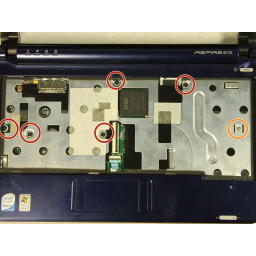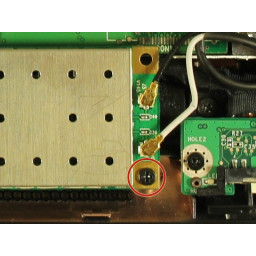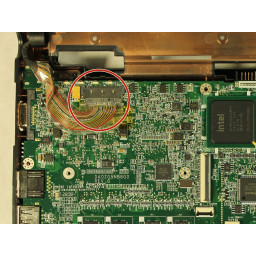Замена динамика Acer Aspire One A150-1570

Шаг 1
Переверните устройство так, чтобы аккумулятор был дальше от вас.
Найдите переключатель в левом верхнем углу и нажмите его влево, чтобы он был в положении «разблокировано».
Шаг 2
Закройте и переверните устройство, чтобы вы могли видеть все винты.
Найдите и удалите три 3,9-миллиметровых винта, из которых была извлечена батарея.
Найдите и удалите два 5,8-миллиметровых винта, расположенных под бамперами.
Найдите и удалите три 5,8 мм оставшихся винта в верхней части устройства.
Шаг 3
Найдите и удалите четыре 3,9-миллиметровых винта на правой стороне вашего устройства.
Шаг 4
Найдите и удалите 3,9 мм винты, удерживающие динамики на месте.
Аккуратно поднимите колонки от рамы.
Шаг 5
Найдите защелку в правом верхнем углу. Перетащите защелку вправо.
Вытащите батарею.
Шаг 6
Переверните и снова откройте устройство, чтобы увидеть внутреннюю панель.
Найдите ZIF, соединяющий панель мыши с материнской платой.
Поднимите черный пластиковый шарнир и осторожно вытащите разъем ZIF.
Шаг 7
Найдите кабель дисплея в верхнем левом углу вашего устройства.
Осторожно отсоедините кабель дисплея.
Шаг 8
Теперь переверните устройство, чтобы показать клавиатуру.
Найдите три вкладки в верхней части клавиатуры.
Шаг 9
Найдите и удалите все пять черных винтов 4,7 мм.
Найдите и удалите один 4,3 мм серебряный винт.
Шаг 10
Найдите кабель динамика в нижней части материнской платы.
Осторожно потяните за кабель, чтобы отсоединить динамик от материнской платы.
Шаг 11
Начните сверху справа и используйте spudger, чтобы оттолкнуть язычок от клавиатуры.
Перейдите к средней вкладке, все еще удерживая правую сторону вверх, чтобы вкладка не вернулась на место.
Продолжайте удерживать клавиатуру, отключая последнюю вкладку.
Шаг 12
Выберите угол и медленно поднимите панель, проводя пальцем по ней вниз, чтобы снять уплотнения.
Шаг 13
Найдите и удалите последние два оставшихся 4,7 мм винта в левом верхнем углу материнской платы.
Аккуратно поднимите материнскую плату с корпуса устройства.
Шаг 14
Здесь вы можете видеть, что клавиатура все еще подключена к устройству.
Используйте Spudger, чтобы поднять ZIF (Zero Insertion Force), чтобы освободить ленту клавиатуры.
После того, как язычок поднят, лента клавиатуры должна выйти наружу.
Шаг 15
Найдите внутреннюю беспроводную карту.
Удалите один 3.9 мм винт, удерживая его.
Шаг 16
Аккуратно отсоедините черно-белый кабель от внутренней беспроводной карты.
Вытащите внутреннюю беспроводную карту прямо наружу.
Комментарии
Пока еще нет ниодного комментария, оставьте комментарий первым!
Также вас могут заинтересовать
Вам могут помочь


Лаборатория ремонта

Nicom
Не работает ноутбук?
Вызовите мастера или курьера на дом оформив заявку, она будет передана в подходящие мастерские.